WordPress でカスタム投稿タイプを作成する方法
公開: 2022-08-18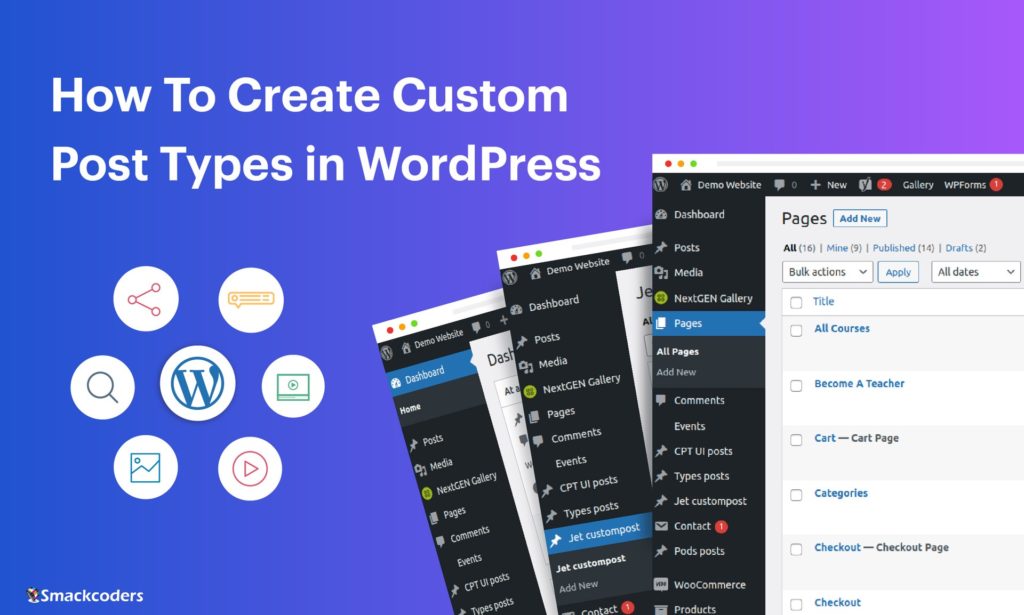
WordPress サイト内でカスタム投稿タイプを作成しますか? とても簡単な方法でした。 WordPress にはさまざまな投稿タイプがあります。 各投稿タイプには、ユーザーがダッシュボードで使用できる特定の機能があります。 デフォルトの WordPressには、投稿、ページ、メディア、およびメニューがあり、さまざまな種類の投稿タイプがあります。
さらに、独自のカスタム投稿タイプを作成します。 WordPress の初心者であれば、WordPres の投稿タイプを学ぶのに最適な場所です。 作成する前に、カスタム投稿タイプとは何かを知る必要があります。 それはまもなくWordPress でCPT と呼ばれました。 以下、簡単に説明させてください。
PhpMyAdminにログインしたら、wp-config.php で述べたようにデータベース名を選択します。 次にwp_postsテーブルを選択します。 ここでは、テーブル内のカスタム投稿タイプのリストと、既存のものを確認できます。
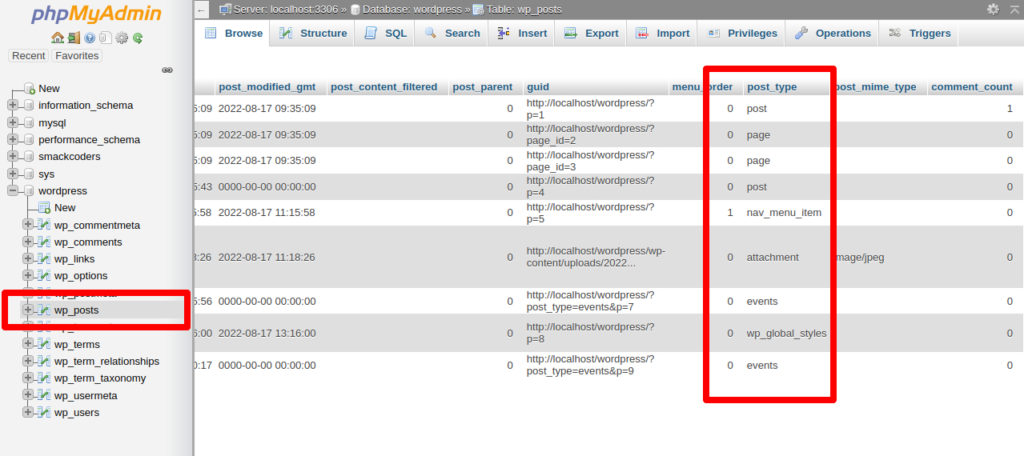
WordPress 投稿タイプ
- 役職
- ページ
- メディア
- リビジョン
- メニュー
- カスタム CSS
- テンプレート
1.投稿する
投稿は、個別のカテゴリとタグ リストで情報を表示できます。 記事をユーザーに表示するためのより便利な方法があります。 強力な編集機能を使用すると、投稿で 内のウィジェットを編集または追加できます。 ダッシュボード -> 投稿のセクションを見ることができます。 新しい投稿を作成すると、カスタム投稿タイプ名が「投稿」として保存されます
2. ページ
ページには詳細を含め、ホーム、概要、連絡先ページなどのコンテンツを表示できます。 サイトにはいくつでもページを追加できます。 また、何度でもページを更新して下書きすることができます。 ここでは、ダッシュボード – > ページとして選択できます。 新しいページを作成すると、カスタム投稿タイプ名が「ページ」として保存されます
3. メディア
メディアは、画像、ビデオ、オーディオ、PDF、ドキュメント、アイコン、およびその他のファイル形式で構成されます。 ここで、WordPress は画像を日付または年ごとに並べ替えます。 このメディア セクションに保存されている、アップロードされたすべてのアイテムまたはオブジェクト。 ダッシュボード -> メディアのセクションを見ているかのように。 カスタム投稿タイプ名を「添付ファイル」として保存します
4. 改訂
WordPress リビジョンを使用すると、投稿またはページの編集を以前のバージョンに戻すことができます。 WordPress はすべての編集を自動保存し、各投稿またはページのカスタム投稿タイプ名のリビジョンを「リビジョン」として保存します。
リビジョンを Post -> Edit として表示したい場合は、右側のサイドバーでリビジョンの数を確認できます。 リビジョンの使用を制限したい場合は、 wp-config.phpのコードの下で使用します
define('WP_POST_REVISIONS', 5);
5. メニュー
ナビゲーション メニュー セクションには、訪問者がワードプレス サイト内を簡単に移動できるように、ページ、ブログ投稿、およびその他のコンテンツへのリンクが含まれています。 さらに、カスタム リンクをメニューとして作成できます。 Appearance -> Menus で表示される WordPress ナビゲーションのすべてのメニュー セクション。 新しいページを作成すると、カスタム投稿タイプ名が「 nav_menu_item」として保存されます
6.カスタムCSS
カスタム CSS は、CSS を保存するために使用される特定の投稿タイプです。 追加CSSコードのカスタマイザー画面でカスタムCSSを追加すると、自動的にCPTが作成されます。 アクティブなテーマのカスタム css 投稿のみが実際に使用されます。 外観 -> カスタマイズ。 新しいページを作成すると、カスタム投稿タイプ名が「custom_css」として保存されます

7. テンプレート
WordPress テーマには、さまざまな種類のページ テンプレートを含めることができます。 たとえば、ホーム、プライバシー ポリシー、404 などです。これらはテンプレート階層の一部であり、WordPress サイト エディターで編集できます。 また、テンプレート エディターで編集するように割り当てられたページ テンプレート。 WordPress はテンプレートを「 wp_template」と呼ばれるカスタム投稿タイプとして保存します
あなたのウェブサイトにCPTを作成できる2つのタイプがあります
たとえば、イベントのウェブサイトを運営している場合、おそらく「イベント」の名前として投稿タイプを作成したいと思うでしょう。さらに、イベントの日付、場所、およびポートフォリオのカスタム フィールドを作成することもできます。 カスタム投稿タイプの投稿は、管理ダッシュボードの別のセクションに集められて保存されます。
- 1.カスタム投稿タイプを手動で作成する
- 2.プラグインでカスタム投稿タイプを作成する
1.カスタム投稿タイプを手動で作成する
コードの下に追加すると、Web サイトでカスタム投稿タイプを作成できます。 ウェブサイトに投稿タイプを登録したら、ダッシュボードでカスタム投稿タイプを取得します。
function.php内のインストール済みテーマにこのコードを追加します。
関数 create_posttype() {
register_post_type( 'イベント',
配列(
'ラベル' => 配列(
'名前' => __( 'イベント' ),
'singular_name' => __( 'イベント' )
)、
「公開」 => 真、
'has_archive' => true,
'rewrite' => array('slug' => 'events'),
'show_in_rest' => true,
)
);
}
add_action( 'init', 'create_posttype' );
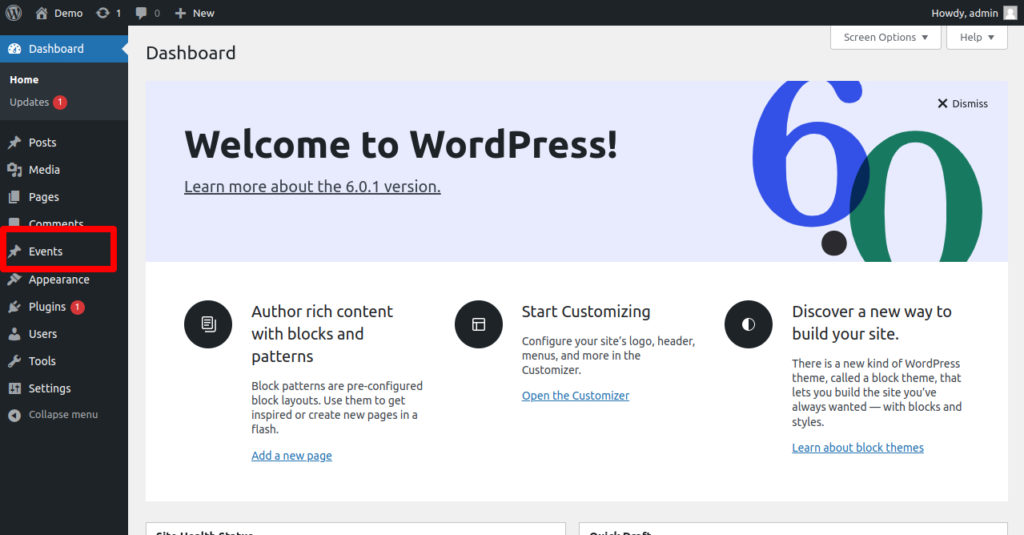
2.プラグインでカスタム投稿タイプを作成する
プラグインを使用してカスタム投稿タイプを簡単に作成できます。WordPres で最も人気のある CPT プラグインをリストしました。
- 1.ACF
- 2. ツールセット
- 3.ポッド
- 4.メタボックス
- 5.CPT UI
- 6.ジェットエンジン
カスタム投稿タイプのインポートとエクスポート
インポートおよびエクスポートするすべてのカスタム投稿タイプをサポートする優れたプラグインがあります。 WP Ultimate CSV Importerへの WordPress プラグインを試してみましょう。 私たちのプラグインには、サイト上のすべてのデータをインポートおよびエクスポートするための高速なソリューションがあります。 WP Ultimate CSV Importer を使用して、サイト内の任意のカスタム フィールドをインポートできます。
関連するブログ投稿高度なカスタム フィールドをエクスポートおよびインポートする方法
まとめ!
カスタム投稿タイプは、すべての WordPress 開発者について知っておくとよいでしょう。 この記事が、あなたのウェブサイトでカスタム投稿を作成するのに役立つことを願っています. カスタム投稿タイプのプラグインを使用している場合、Web サイトでデータをインポートおよびエクスポートする優れたソリューションがあります。 すべてのカスタム投稿プラグインには、優れたインポートおよびエクスポート機能があります。 インポートおよびエクスポートのソリューションが必要な場合は、 [email protected]までご連絡ください。
